Mac安装Flutter
★★★★★★★★★★★★★★★★★★★★★★★★★★★★★★★★★★★★★★★★
➤博主域名:https://www.zengqiang.org
➤GitHub地址:https://github.com/strengthen/LeetCode
➤原文地址:https://www.cnblogs.com/strengthen/p/16302713.html
➤如果链接不是山青咏芝的博客园地址,则可能是爬取作者的文章。
➤原文已修改更新!强烈建议点击原文地址阅读!支持作者!支持原创!
★★★★★★★★★★★★★★★★★★★★★★★★★★★★★★★★★★★★★★★★

系统要求
要安装和运行 Flutter,您的开发环境必须满足以下最低要求:
重要提示: 如果您在Apple Silicon Mac上进行安装,您必须拥有可用于某些辅助工具的 Rosetta 翻译环境。您可以通过运行手动安装它:
$ sudo softwareupdate --install-rosetta --agree-to-license
获取 Flutter SDK
-
下载以下安装包以获取 Flutter SDK 的最新稳定版本:
对于其他发布渠道和旧版本,请参阅SDK 发布页面。提示: 要确定您的 Mac 是否使用 Apple 硅处理器,请参阅apple.com 上的带有 Apple 硅的 Mac 电脑
-
将文件提取到所需位置,例如:
$ cd ~/development $ unzip ~/Downloads/flutter_macos_3.0.1-stable.zip
-
将
flutter工具添加到您的路径:$ export PATH="$PATH:`pwd`/flutter/bin"
此命令仅为当前终端窗口设置您的
PATH变量 。要将 Flutter 永久添加到您的路径,请参阅 更新您的路径。
配置环境变量
open -e .bash_profile export FLUTTER_ROOT=/Applications/flutter export PUB_HOSTED_URL=https://pub.flutter-io.cn export FLUTTER_STORAGE_BASE_URL=https://storage.flutter-io.cn export PATH=/Applications/flutter/bin:$PATH source ~/.bash_profile
您现在可以运行 Flutter 命令了!
注意: 要更新现有版本的 Flutter,请参阅 升级 Flutter。
flutter doctor
运行以下命令以查看是否需要安装任何依赖项才能完成设置(对于详细输出,请添加-v标志):
$ flutter doctor
此命令检查您的环境并向终端窗口显示报告。Dart SDK 与 Flutter 捆绑在一起;不需要单独安装 Dart。仔细检查输出,了解您可能需要安装的其他软件或要执行的其他任务(以粗体文本显示)。
例如:
[-] Android toolchain - develop for Android devices • Android SDK at /Users/obiwan/Library/Android/sdk ✗ Android SDK is missing command line tools; download from https://goo.gl/XxQghQ • Try re-installing or updating your Android SDK, visit https://docs.flutter.dev/setup/#android-setup for detailed instructions.
以下部分描述了如何执行这些任务并完成设置过程。
安装任何缺少的依赖项后,flutter doctor 再次运行该命令以验证您是否已正确设置所有内容。
安装 Android SDK Command-line Tools 在 Android Studio:
Preferences → Appearance & Behavior → System Settings → Android SDK → SDK Tools → Android SDK Command-line Tools (latest)
执行:
/Users/strengthen/Library/Android/sdk/tools/bin/sdkmanager --install "cmdline-tools;latest" flutter config --android-sdk "/Users/strengthen/Library/Android/sdk" flutter doctor --android-licenses
直接从 GitHub 下载,而不是使用存档
这仅建议用于高级用例。
您也可以直接使用 git 而不是下载准备好的存档。例如,要下载稳定的分支:
$ git clone https://github.com/flutter/flutter.git -b stable
更新您的路径,然后运行flutter doctor。这会让您知道是否需要安装其他依赖项才能使用 Flutter(例如 Android SDK)。
如果您没有使用存档,Flutter 将根据需要下载必要的开发二进制文件(如果您使用存档,它们会包含在下载中)。您可能希望预先下载这些开发二进制文件(例如,您可能希望在设置密封构建环境时执行此操作,或者如果您只有间歇性的网络可用性)。为此,请运行以下命令:
$ flutter precache
有关其他下载选项,请参阅flutter help precache。
警告: Flutter 工具有时可能会从 Google 服务器下载资源。下载或使用 Flutter SDK 即表示您同意Google 服务条款。
例如,当从 GitHub 安装(而不是从预打包的存档)安装时,Flutter 工具将在首次运行时立即从 Google 服务器下载 Dart SDK,因为它用于执行flutter工具本身。这也会在 Flutter 升级时发生(例如通过运行flutter upgrade命令)。
该flutter工具使用 Google Analytics 报告功能使用统计数据并发送崩溃报告。随着时间的推移,这些数据用于帮助改进 Flutter 工具。
Flutter 工具分析不会在第一次运行时发送。要禁用报告,请运行flutter config --no-analytics. 要显示当前设置,请使用flutter config。如果您选择退出分析,则会发送一个退出事件,然后 Flutter 工具不会发送更多信息。
Dart 工具还可以向 Google 发送使用指标和崩溃报告。要控制这些指标的提交,请在 dart工具上使用以下选项:
--enable-analytics:启用匿名分析。--disable-analytics:禁用匿名分析。
Google隐私政策描述了这些服务如何处理数据。
更新你的路径
您可以在命令行更新当前会话的 PATH 变量,如获取 Flutter SDK中所示。您可能希望永久更新此变量,以便可以flutter在任何终端会话中运行命令。
为所有终端会话永久修改此变量的步骤是特定于机器的。通常,您在打开新窗口时执行的文件中添加一行。例如:
- 确定 Flutter SDK 克隆的路径。您需要在第 3 步中使用它。
- 打开(或创建)
rc您的 shell 的文件。在终端中键入echo $SHELL会告诉您正在使用哪个 shell。如果您使用的是 Bash,请编辑$HOME/.bash_profile或$HOME/.bashrc. 如果您使用的是 Z shell,请编辑$HOME/.zshrc. 如果您使用不同的 shell,则您机器上的文件路径和文件名将不同。 -
添加以下行并将其更改
[PATH_OF_FLUTTER_GIT_DIRECTORY]为 Flutter git repo 克隆的路径:$ export PATH="$PATH:[PATH_OF_FLUTTER_GIT_DIRECTORY]/bin"
- 运行
source $HOME/.<rc file>以刷新当前窗口,或打开一个新的终端窗口以自动获取文件。 -
通过运行以下命令验证该
flutter/bin目录现在是否在您的 PATH 中:$ echo $PATH
通过运行以下命令验证该
flutter命令是否可用:$ which flutter
平台设置
macOS 支持为 iOS、Android、macOS 本身和 Web 开发 Flutter 应用程序。现在至少完成一个平台设置步骤,以便能够构建和运行您的第一个 Flutter 应用程序。
iOS 设置
安装 Xcode
要开发适用于 iOS 的 Flutter 应用程序,您需要一台安装了 Xcode 的 Mac。
- 安装最新的稳定版 Xcode(使用网络下载或Mac App Store)。
-
通过从命令行运行以下命令,配置 Xcode 命令行工具以使用新安装的 Xcode 版本:
$ sudo xcode-select --switch /Applications/Xcode.app/Contents/Developer $ sudo xcodebuild -runFirstLaunch
当您想使用最新版本的 Xcode 时,这是大多数情况下的正确路径。如果您需要使用不同的版本,请指定该路径。
- 确保通过打开 Xcode 一次并确认或
从命令行运行来签署 Xcode 许可协议。
sudo xcodebuild -license
比最新稳定版本更早的版本可能仍然有效,但不建议用于 Flutter 开发。不支持使用旧版本的 Xcode 来定位位码,并且可能无法正常工作。
使用 Xcode,您将能够在 iOS 设备或模拟器上运行 Flutter 应用程序。
设置 iOS 模拟器
要准备在 iOS 模拟器上运行和测试您的 Flutter 应用程序,请执行以下步骤:
-
在您的 Mac 上,通过 Spotlight 或使用以下命令找到模拟器:
$ open -a Simulator
- 确保您的模拟器使用的是 64 位设备(iPhone 5s 或更高版本)。您可以通过查看模拟器的Hardware > Device或File > Open Simulator菜单中的设置来检查设备。
- 根据您的开发机器的屏幕尺寸,模拟的高屏幕密度 iOS 设备可能会溢出您的屏幕。抓住模拟器的一角并拖动它以更改比例。 如果您的计算机的分辨率足够高, 您还可以使用窗口 > 物理尺寸或窗口 > 像素精确选项。
- 如果您使用的 Xcode 版本早于 9.1,您应该在Window > Scale菜单中设置设备比例。
创建并运行一个简单的 Flutter 应用
要创建您的第一个 Flutter 应用并测试您的设置,请执行以下步骤:
-
通过从命令行运行以下命令来创建一个新的 Flutter 应用程序:
$ flutter create my_app
-
创建了一个
my_app目录,其中包含 Flutter 的入门应用程序。进入这个目录:$ cd my_app
-
要在模拟器中启动应用程序,请确保模拟器正在运行并输入:
$ flutter run
部署到 iOS 设备
要将 Flutter 应用部署到物理 iOS 设备,您需要在 Xcode 和 Apple 开发者帐户中设置物理设备部署。如果您的应用使用 Flutter 插件,您还需要第三方 CocoaPods 依赖管理器。
-
如果您的应用不依赖于 带有原生 iOS 代码 的Flutter 插件,您可以跳过此步骤。通过运行以下命令来安装和设置 CocoaPods :
$ sudo gem install cocoapods
sudo sudo此外,如果您在Apple Silicon Mac上安装,请运行以下命令:
$ sudo gem uninstall ffi && sudo gem install ffi -- --enable-libffi-alloc
-
按照 Xcode 签名流程配置您的项目:
open ios/Runner.xcworkspace通过在 Flutter 项目目录的终端窗口中运行,打开项目中默认的 Xcode 工作区。- 在运行按钮旁边的设备下拉菜单中选择要部署到的设备。
Runner在左侧导航面板中选择项目。-
在
Runner目标设置页面中,确保在Signing & Capabilities > Team 下选择了您的 Development Team。当您选择一个团队时,Xcode 会创建并下载开发证书,使用您的帐户注册您的设备,并创建和下载配置文件(如果需要)。
- 要开始您的第一个 iOS 开发项目,您可能需要使用您的 Apple ID 登录 Xcode。
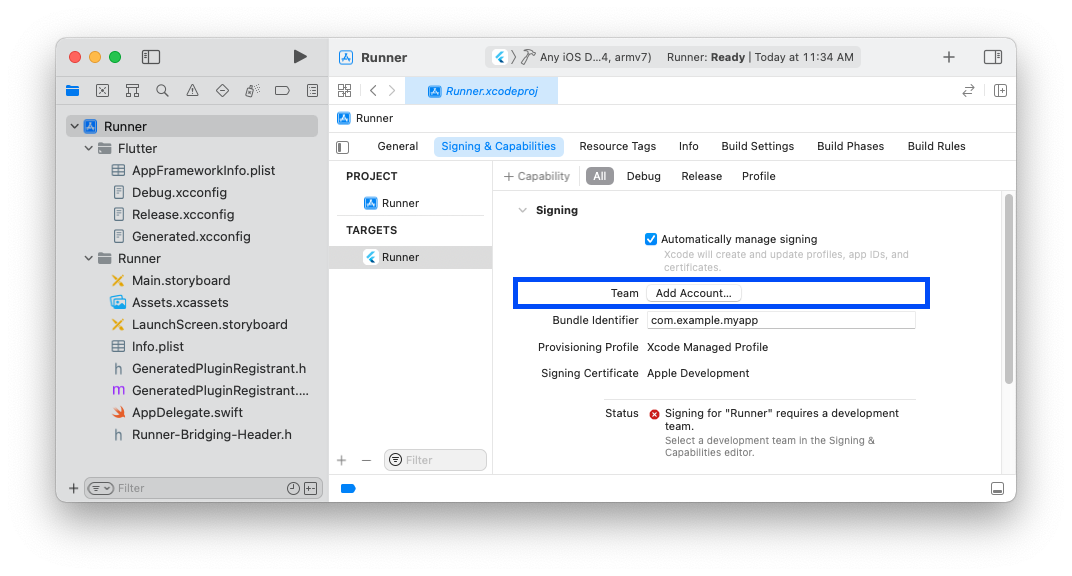
- 任何 Apple ID 都支持开发和测试。需要注册 Apple Developer Program 才能将您的应用程序分发到 App Store。有关成员资格类型的详细信息,请参阅选择成员资格。
-
首次使用连接的物理设备进行 iOS 开发时,您需要信任您的 Mac 和该设备上的开发证书。
Trust首次将 iOS 设备连接到 Mac 时,在对话框提示中选择。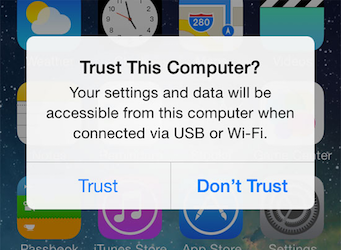
然后,转到 iOS 设备上的设置应用程序,选择常规 > 设备管理 并信任您的证书。对于初次使用的用户,您可能需要选择 常规 > 配置文件 > 设备管理。
-
如果在 Xcode 中自动签名失败,请验证项目的 General > Identity > Bundle Identifier值是否唯一。
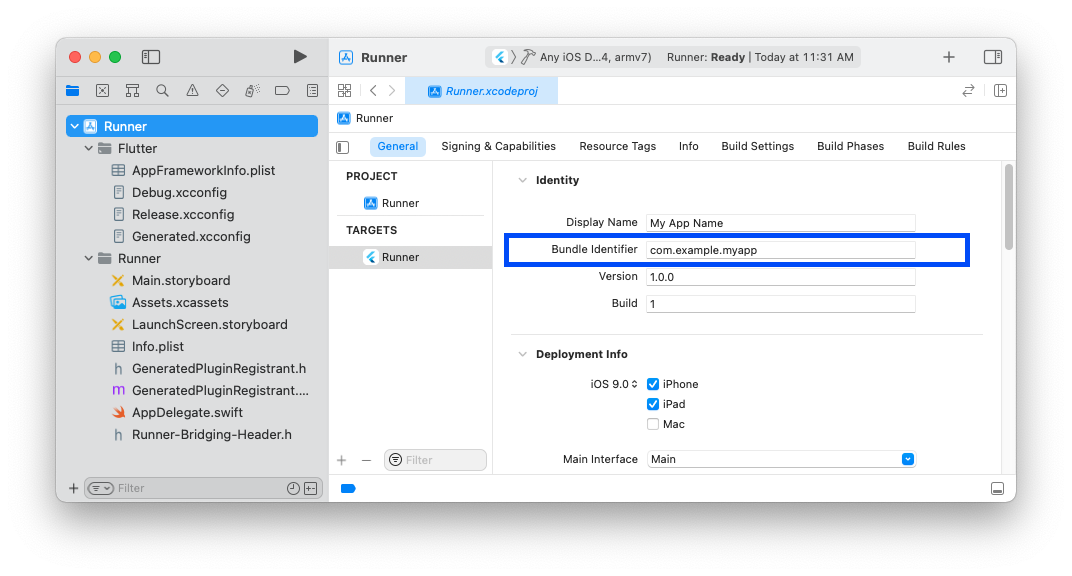
- 要开始您的第一个 iOS 开发项目,您可能需要使用您的 Apple ID 登录 Xcode。
-
通过运行
flutter run或单击 Xcode 中的“运行”按钮来启动您的应用程序。
安卓设置
注意: Flutter 依赖于完整安装的 Android Studio 来提供其 Android 平台依赖项。但是,您可以在许多编辑器中编写 Flutter 应用程序;稍后的步骤将讨论这一点。
安装 Android Studio
- 下载并安装Android Studio。
- 启动 Android Studio,然后通过“Android Studio 设置向导”。这会安装最新的 Android SDK、Android SDK 命令行工具和 Android SDK Build-Tools,这些都是 Flutter 在为 Android 开发时需要的。
- 运行
flutter doctor以确认 Flutter 已找到您安装的 Android Studio。如果 Flutter 找不到,运行flutter config --android-studio-dir <directory>设置 Android Studio 的安装目录。
设置您的 Android 设备
要准备在 Android 设备上运行和测试您的 Flutter 应用,您需要一台运行 Android 4.1(API 级别 16)或更高版本的 Android 设备。
- 在您的设备上启用开发人员选项和USB 调试。Android 文档中提供了详细说明 。
- 仅限 Windows:安装Google USB 驱动程序。
- 使用 USB 数据线,将手机插入计算机。如果您的设备出现提示,请授权您的计算机访问您的设备。
- 在终端中,运行
flutter devices命令以验证 Flutter 是否能够识别您连接的 Android 设备。默认情况下,Flutter 使用您的adb工具所基于的 Android SDK 版本。如果您希望 Flutter 使用不同的 Android SDK 安装,则必须将ANDROID_SDK_ROOT环境变量设置为该安装目录。
设置安卓模拟器
要准备在 Android 模拟器上运行和测试您的 Flutter 应用程序,请执行以下步骤:
- 在您的机器上启用 VM 加速。
- 启动Android Studio,单击AVD Manager 图标,然后选择Create Virtual Device...
- 在旧版本的 Android Studio 中,您应该启动Android Studio > Tools > Android > AVD Manager并选择 Create Virtual Device ...。(Android子菜单仅在 Android 项目中出现。)
- 如果您没有打开项目,您可以选择 Configure > AVD Manager并选择Create Virtual Device...
- 选择一个设备定义并选择Next。
- 为您要模拟的 Android 版本选择一个或多个系统映像,然后选择Next。建议使用x86或x86_64映像。
- 在 Emulated Performance 下,选择Hardware - GLES 2.0以启用 硬件加速。
-
验证 AVD 配置是否正确,然后选择Finish。
有关上述步骤的详细信息,请参阅管理 AVD。
- 在 Android 虚拟设备管理器中,单击工具栏中的运行。模拟器启动并显示您选择的操作系统版本和设备的默认画布。
同意 Android 许可
在使用 Flutter 之前,您必须同意 Android SDK 平台的许可。此步骤应在安装上述工具后完成。
-
确保您安装了 Java 8 版本,并且您的
JAVA_HOME环境变量设置为 JDK 的文件夹。Android Studio 2.2 及更高版本带有 JDK,所以这应该已经完成。
- 打开提升的控制台窗口并运行以下命令以开始签署许可证。
$ flutter doctor --android-licenses
- 在同意之前仔细查看每个许可的条款。
- 同意许可后,
flutter doctor再次运行以确认您已准备好使用 Flutter。
macOS 设置
其他 macOS 要求
对于 macOS 桌面开发,除了 Flutter SDK 之外,您还需要以下内容:
网络设置
Flutter 支持在 stable频道中构建 Web 应用程序。在 Flutter 2 中创建的任何应用程序都会自动为 Web 构建。要为在 web 稳定之前创建的应用程序添加 web 支持, 请在完成上述设置后按照使用 Flutter 构建 web 应用程序的说明进行操作。




【推荐】编程新体验,更懂你的AI,立即体验豆包MarsCode编程助手
【推荐】凌霞软件回馈社区,博客园 & 1Panel & Halo 联合会员上线
【推荐】抖音旗下AI助手豆包,你的智能百科全书,全免费不限次数
【推荐】博客园社区专享云产品让利特惠,阿里云新客6.5折上折
【推荐】轻量又高性能的 SSH 工具 IShell:AI 加持,快人一步
· 微软正式发布.NET 10 Preview 1:开启下一代开发框架新篇章
· 没有源码,如何修改代码逻辑?
· NetPad:一个.NET开源、跨平台的C#编辑器
· PowerShell开发游戏 · 打蜜蜂
· 凌晨三点救火实录:Java内存泄漏的七个神坑,你至少踩过三个!